1. Mục đích
Cho phép người ký chọn hàng loạt tài liệu có trên danh sách để ký.
Việc thực hiện ký hàng loạt này giúp người ký tiết kiệm thời gian thực hiện quy trình ký tá đối với các tài liệu có nội dung tương tự như nhau.
2. Hướng dẫn thực hiện
Lưu ý: Các tài liệu không được ký hàng loạt
- Lô tài liệu
- Có yêu cầu đính kèm tài liệu
- Có trường tùy chỉnh
- Được thiết lập hình thức bảo mật eKYC
Sau đây là hướng dẫn cụ thể từng bước thực hiện để ký hàng loạt tài liệu:
Bước 1: Đăng nhập vào ứng dụng AMIS WeSign
- Anh/chị đăng nhập ứng dụng AMIS WeSign, bao gồm: email, mật khẩu.
- Nhấn Đăng nhập.
Bước 2: Tìm kiếm và kiểm tra các tài liệu cần ký
- Tại màn hình làm việc chính của ứng dụng, chọn phân hệ Quản lý tài liệu.
- Chọn mục Cần xử lý trong bộ lọc nhanh.
Bước 3: Ký tài liệu hàng loạt
- Sau đó, tích chọn các tài liệu có nội dung tương tự nhau để thực hiện ký hàng loạt.
- Nhấn Ký hàng loạt.
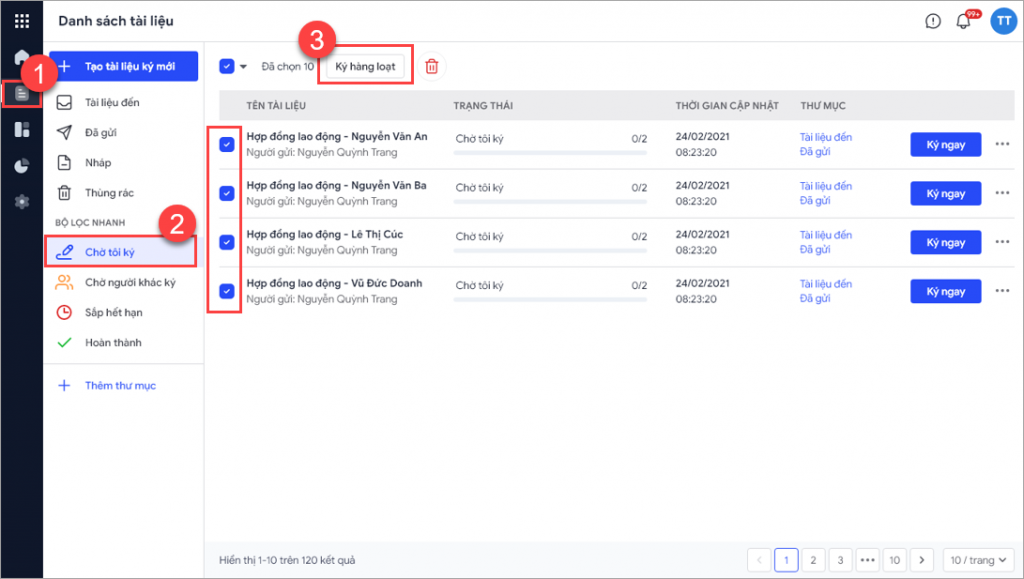
- Anh/chị tích chọn và nhập chính xác mật khẩu cho các tài liệu được yêu cầu để tiến hành ký.
- Nhấn Ký để ký đồng thời các tài liệu vừa chọn.
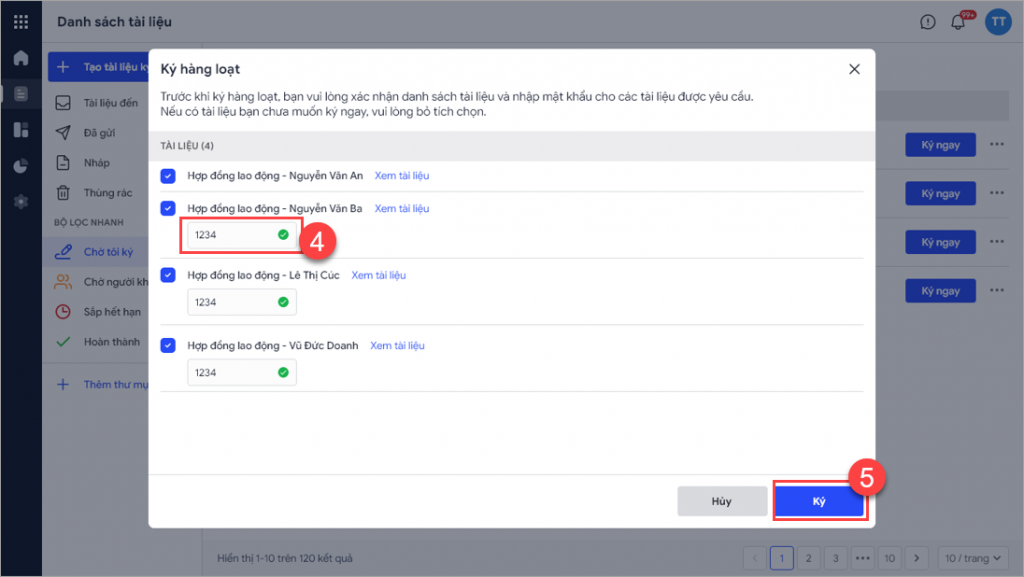
- Ứng dụng sẽ tự động ký hàng loạt vào các tài liệu. Các tài liệu được ký thành công sẽ hiển thị kết quả ngay trên màn hình.
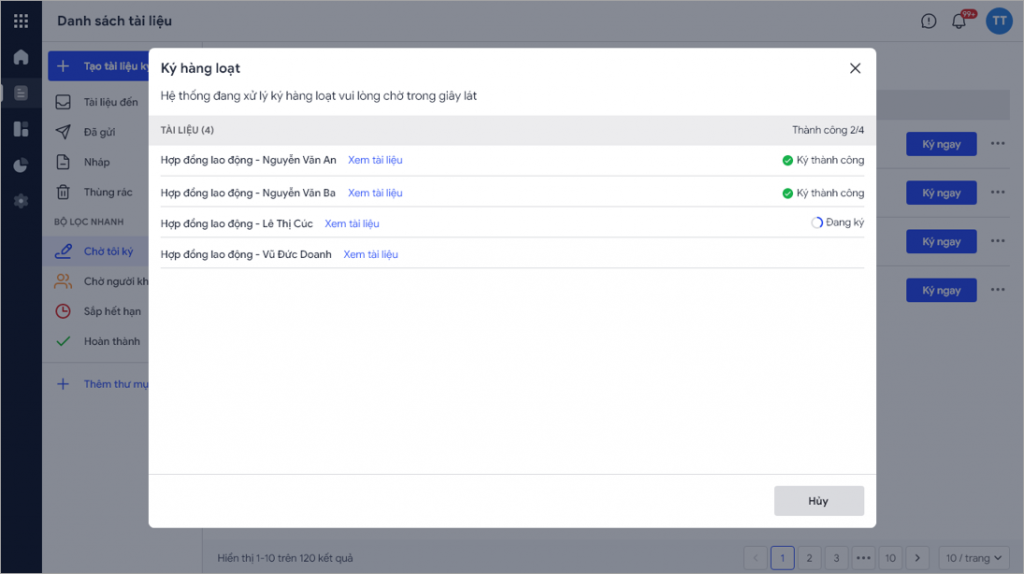
- Các trường hợp ký không thành công, anh/chị có thể ký lại ngay sau đó. Nhấn Ký lại tất cả tài liệu lỗi để ký lại.
- Sau khi hoàn tất việc ký, nhấn Xong để kết thúc việc ký hàng loạt.
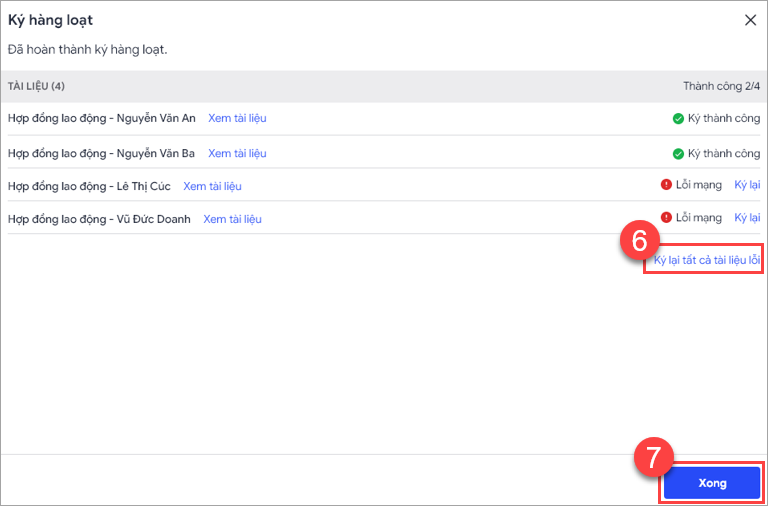
Với tài liệu được yêu cầu ký bằng chữ ký số, người dùng cần:
- Đã có Chữ ký số bằng USB Token và cắm sẵn vào máy tính đang thực hiện.
- Khi ký cần nhập mã pin USB Token.





